详细的Git使用方式
准备工作:
(1)安装git: Git-2.16.1-64-bit.exe
(2)新建一个文件夹grpc007,作为本地git仓库
(3)进入到grpc007目录,右键/打开git bash。使用git init初始化本地库。
(4)设置签名:为了区分开发人员,用户名和email可以随意写
仓库级别:
git config user.name xxx
git config user.email xxx@xxx.com
系统用户级别:
git config --global user.name xxx
git config --global user.email xxx@xxx.com
仓库级别签名保存在 grpc007/.git /config 文件。系统用户级别签名保存在 C:\Users\win系统用户名\.gitconfig 文件。
1、登陆GitHub,Create a new repository
得到git上面的远程仓库地址为:https://github.com/wenbinouyang/grpc007.git
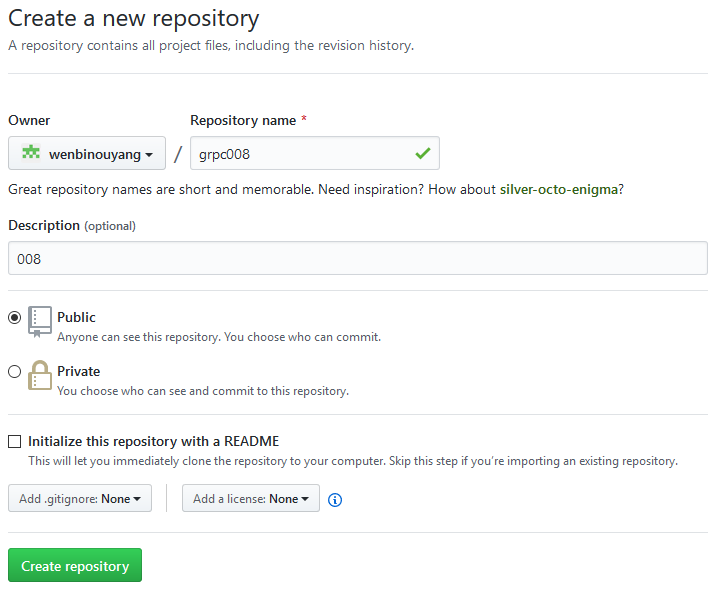
2、用命令将本地项目上传到git
2.1、在本地新建一个文件夹grpc007,进入到grpc007 目录,右键/git bash here;
2.2、通过命令 git init 把这个目录变成git可以管理的仓库
git init
2.3、将之前写的项目复制到grpc007目录下,然后把文件添加到版本库中,使用命令 git add .添加到暂存区里面去,不要忘记后面的小数点“.”,意为添加文件夹下的所有文件
git add .
2.4、用命令 git commit告诉Git,把文件提交到仓库。引号内为提交说明
git commit -m 'first commit'
2.5、关联到远程库
git remote add origin https://github.com/wenbinouyang/grpc007.git
查看远程库别名(非必须步骤)
git remote -v
2.6、获取远程库与本地同步合并(非必须步骤)
如果远程库不为空必须做这一步,否则后面的提交会失败。由于此时是从零开始在github上创建项目,所以这一步可以跳过。
git pull origin master
2.7、把本地库的内容推送到远程,使用 git push命令,实际上是把当前分支master推送到远程。执行此命令后会要求输入用户名、密码,验证通过后即开始上传。
git push origin master
2.8、状态查询(非必须步骤)
git status
2.9、查看分支(非必须步骤)
git branch -v
2.10、查看历史记录(非必须步骤)
git log --oneline
3、在GitHub上查看自己push的内容
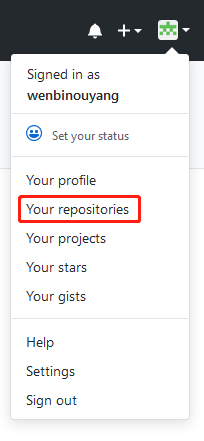
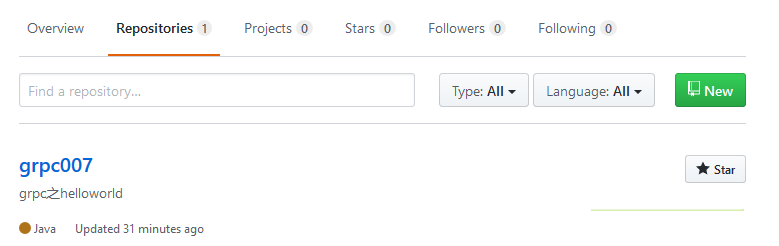
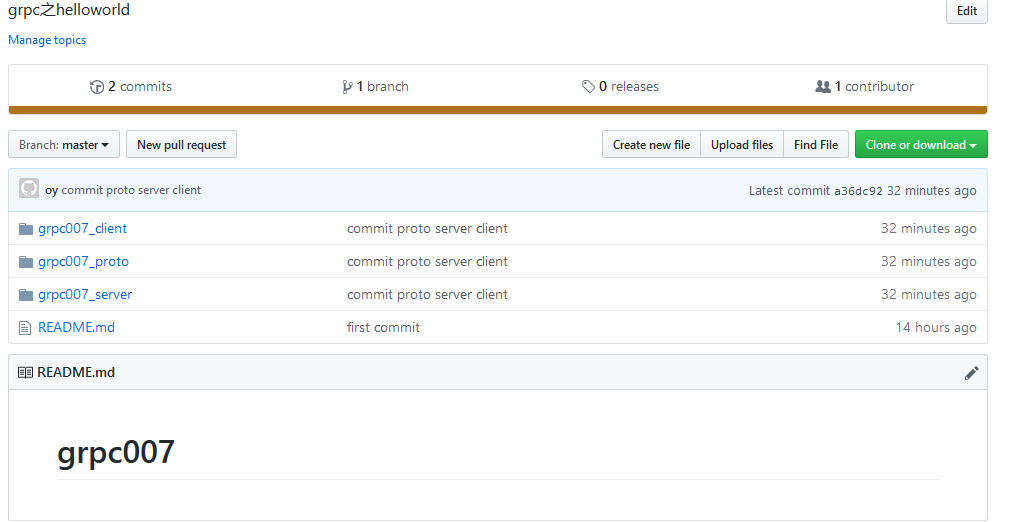
4、在eclipse中导入本地仓库的项目
File / Import / Existing Maven Projects
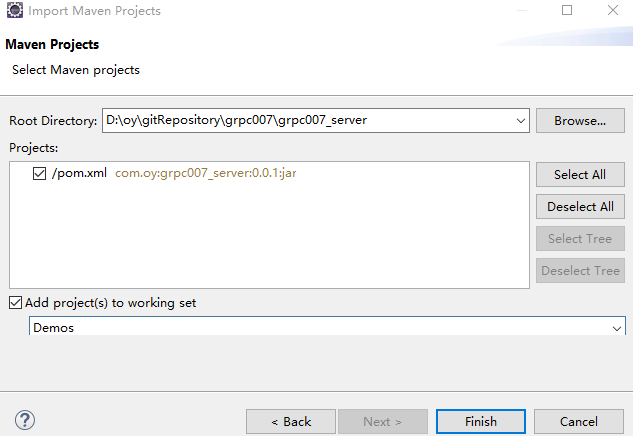
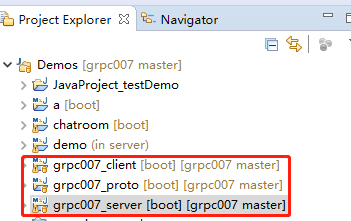
5、也可以在新建一个文件夹,将github远程库的内容克隆下来
比如新建文件夹grpc009,进入到目录grpc008,右键打开git bash,执行git clone https://github.com/wenbinouyang/grpc007.git 命令。
clone命令的效果:
1)下载grpc007.git仓库的内容;
2)创建origin远程地址别名;
3)初始化grpc008本地库,添加.git文件夹,初始化签名。
克隆代码后,可以按照上面步骤在eclipse中导入本地仓库的项目。
参考资料:
(2)Git使用教程




